화면 미러링을 통해 아이폰이나 아이패드에서 재생 중인 비디오, 사진, 프레젠테이션 등을 큰 화면으로 쉽게 공유할 수 있습니다. 이는 가족이나 친구들과 함께 콘텐츠를 즐길 때 매우 유용합니다. 또는 아이폰이나 아이패드에서 게임을 할 때, 화면을 TV나 큰 스크린에 미러링하면 더 몰입감 있는 경험을 제공합니다.
그런데 아이폰, 아이패드 경우 화면 미러링 안될 때가 있습니다. 미러링 오류 일으킨 윈인이 다양할 수 있는데 아래와 같이 5가지 유용한 방법을 소개드리겠습니다.

1 부 : 아이폰 아이패드 미러링 안되는 원인
아이폰이나 아이패드에서 화면 미러링이 되지 않는 원인은 여러 가지가 있습니다. 다음은 일반적인 원인입니다.
2 부 : 아이폰 아이패드 미러링 안됨 해결하는 방법 5가지
1아이폰/아이패드 재부팅하기
아이폰이나 아이패드를 재부팅하는 것은 미러링 문제를 해결하는 첫 번째 단계 중 하나입니다. 재부팅을 통해 일시적인 소프트웨어 문제나 충돌을 해결할 수 있습니다. 기기를 재부팅하는 방법은 다음과 같습니다:

2아이폰/아이패드 최신 버전으로 업데이트하기
소프트웨어 오류로 아이폰, 아이패드 화면 안된 경우도 있습니다. 이런 경우 기기를 최신 버전으로 업데이트하면 해결할 수 있습니다. 설정 앱에서 일반 > 소프트웨어 업데이트로 이동하여 추가 업데이트가 있는지 확인할 수 있습니다. 만약 아이폰 혹은 아이패드 업데이트하는 중에 오류가 발생해서 업데이트 실패한 경우 타사 전문 수정 도구를 사용하여 iOS, iPadOS 업데이트할 수 있습니다.
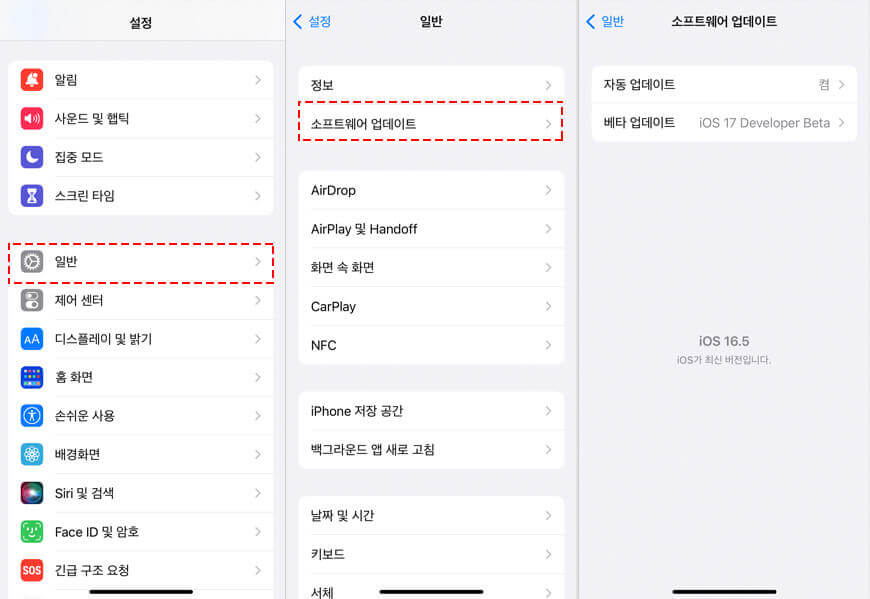
3기기 네트워크 연결 확보하기
아이폰이나 아이패드에서 화면 미러링이 되지 않고 "기기 네트워크 연결 확보" 문제가 발생하는 경우, 아이폰 또는 아이패드와 미러링할 기기(예: Apple TV)가 동일한 Wi-Fi 네트워크에 연결되어 있는지 확인하세요. 두 기기가 다른 네트워크에 연결되어 있으면 미러링이 작동하지 않습니다. 설정 앱에서 Wi-Fi를 확인하고, 두 기기가 같은 네트워크에 있는지 점검하세요.
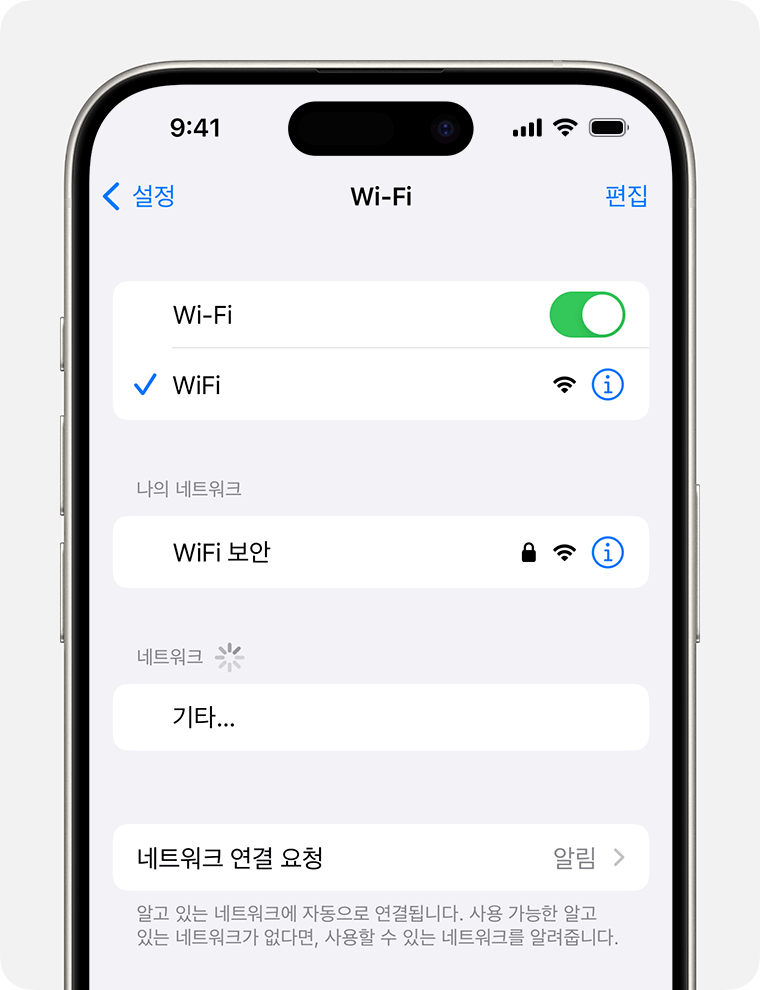
4에어플레이 기능 작동하는지 확인하기
아이폰에서 화면 미러링이 작동하지 않을 때, 에어플레이 기능이 제대로 작동하는지 확인하는 것이 중요합니다. AirPlay를 사용할 기기가 켜져 있는지 확인하고, 서로 가까이 위치해 있는지 점검하세요. 기기가 꺼져 있거나 멀리 떨어져 있으면 연결이 불안정할 수 있습니다. 또한 AirPlay 기능이 활성화되어 있는지 확인하세요. Apple TV의 경우, 설정에서 AirPlay가 켜져 있는지 확인하고, 필요시 비밀번호 설정을 조정하세요. 그래도 안된다면 아이폰과 AirPlay 기기를 모두 재부팅해 보세요.
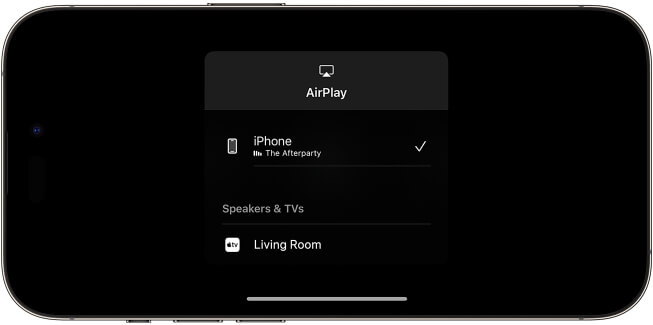
5타사 전문 화면 미러링 프로그램 사용하기
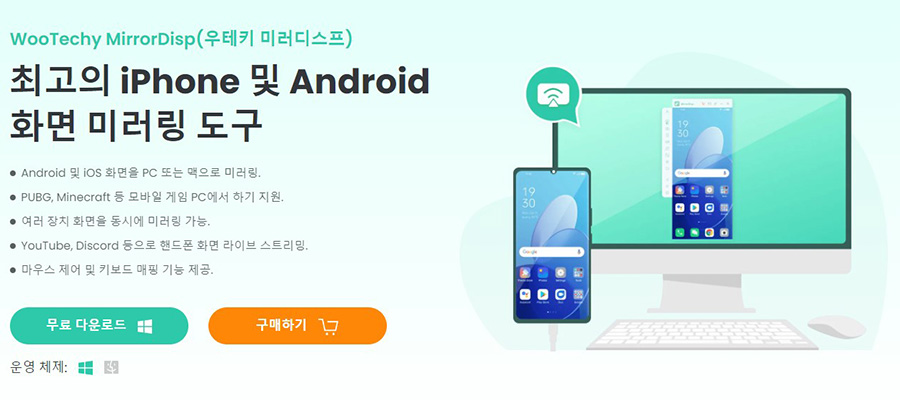
위와 같은 4가지 방법을 시도한 후에도 화면 미러링이나 공유가 안된다면 타사 전문 도구를 사용할 수 있습니다. WooTechy MirrorDisp(우테키 미러디스프)는 아이폰, 아이패드, 안드로이드 기기 모두 적용할 수 있는 모바일 화면 미러링 프로그램입니다. 주요 특징은 다음과 같습니다.
미러디스프의 주요 특징
WooTechy MirrorDisp 통해 아이폰 아이패드 화면 윈도우나 맥으로 미러링하는 단계가 아래와 같습니다.
1단계: 컴퓨터에 Wootechy MirrorDisp를 설치하고 실행한 다음 "iOS"를 선택합니다.
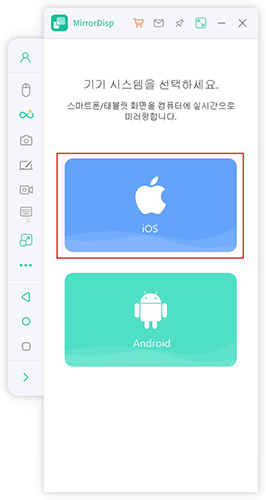
2단계: 처음 연결할 때는 USB 케이블을 사용해야 합니다. 다음 번에 와이파이 통해 화면 미러링 가능합니다.
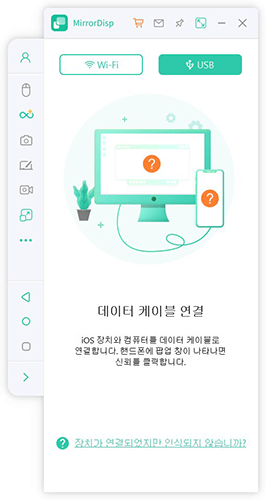
3단계: 조금만 기다리면 화면 미러링 완료됩니다. 마우스로 모바일 앱을 제어하려면 왼쪽 메뉴바에 있는 "마우스" 아이콘을 클릭하여 지시에 따라 블루투스 페어링하세요.

결론
아이폰, 아이패드 삼성 티비, 애플 티비, 윈도우나 맥으로 미러링 안되면 위의 5가지 방법을 시도해볼 수 있습니다. 아이폰, 아이패드 화면 미러링하고 마우스로 모바일 소셜앱이나 게임을 조작하려면 MirrorDisp를 사용하는 게 추천드립니다. 아래 버튼을 클릭하여 바로 체험하세요!





